SQL Server Management Studio 没有出来
一种情况,在安装 sqlServer2005 时 居然出现两个警告: 1 Com+ 目录要求 2 Edition change check 郁闷!网上说出现两个警告,是肯定装不成功的!我抱着侥幸的态度试了下,成功了。 安装成功后,正准备 仅工具、联机丛书和示例(T) 但是安装不了,他提示我工作
一种情况,在安装 sqlServer2005 时 居然出现两个警告:
1 Com+ 目录要求
2 Edition change check
郁闷!网上说出现两个警告,是肯定装不成功的!我抱着侥幸的态度试了下,成功了。
安装成功后,正准备 “ 仅工具、联机丛书和示例(T)”
但是安装不了,他提示我“工作站组件”安装过了对现有组件无法更新或升级。
解决办法:
1 打开“控制面板”----“添加删除程序”---“micorsoft sql server 2005”
2 按“更改按钮”,出现“micorsoft sql server 2005 维护”
3 选择 “ sql server 2005 公共组件”下面的“工作站组件”,按“下一步”
4 出现 “更改安装组件” 和“删除micorsoft sql server ”
5 我碰着运气选择了“删除micorsoft sql server ”
6 然后重新安装了“ 仅工具、联机丛书和示例(T)”
7 安装到最后又出现了“msdtc无法读取配置信息”,我吓死了,我按了下“重试”,结果又可以了。
8 安装成功!
呵呵,出现两个“警告”就不能安装成功的神话就这样被我打破了。
第2种情况:安装sql2005后,没有SQL Server management studio。该怎么办?
1:原来安装的有SQL 2000 和VS2005
很简单 下一个management 微软中国 上面下载SQL Server management studio expree版就行
你安装了SQL2000的时候自带了使用计算机管理的SQL管理插件。你安装了微软的05的话,你应该在安装组建中选择一个SQL Server management studio,可能你下载的是精简版本,一般正常下载的是一张光碟大小。解压1.4G。如果急需管理界面可以临时使用SQL 2000的管理界面连接进行管理。
2:SQLserver 2005里面没有SQL Server Management Studio解决办法
分两种情况,一种是版本问题,一种是安装顺序问题,请往下看:
一、你安装的是SQL Server 2005 Express Edition版,也就是我们说的快速开发版
SQL Server 2005 Express版是不用花钱的,微软免费让你用,但是它功能上少很多东西,不过对于学习、个人开发功能还是够用了。安装SQL Server 2005 Express Edition,在安装后会发现可以找得到SQL Server 2005的服务管理器,但是找不到它的数据库管理器,这是因为Express版本SQL本身没有带图形化管理工具。若需要这个工具的话,需要从微软上下载。
SQL Server 2005 使用的图形界面工具是 Microsoft SQL Server Management Studio Express,现在微软官方已提供它的正式版本下载。
另外,微软还提供Microsoft SQL Server 2005 Express Edition 工具包下载,Microsoft SQL Server 2005 Express Edition 工具包包括Microsoft SQL Server Management Studio Express在里面。
你可以下载后安装,安装后在SQL Server 2005 程序组里就会出现Microsoft SQL Server Management Studio Express,使用它来进行管理即可。
(注:上面是简体中文版,你也可以选择其他语言的版本下载)
三、第二种情况就是安装顺序问题
你可能会告诉我,说我装的不是Express版,可能你装的是Microsoft SQL Server 2005 Development Edition(也就是开发版),这个版本功能齐全,功能上和企业版一模一样,,没有任何差异,只是授权上有所差异。为什么我一猜你用的就是Development版呢?不要惊奇,因为这个版是网上流传比较广的版本,大部分中国人都有着网上下载或者地摊儿买盗版光盘的这种习惯,什么软件都从网上下载,一个子儿不用花,地摊儿买也就5块钱,所以我猜得没错的话大部分人用的都是Development版。
好了不扯远了,说正事儿,水寒有点罗嗦,说一个事儿就没完了,请见谅。
如果你先安装了Microsoft Visual Studio 2005/2008,后安装的Microsoft SQL Server 2005 Development Edition,那么也会出安装后的SQLserver 2005里面没有SQL Server Management Studio,因为你在安装Visual Studio 2005/2008的时候他会自动给你装一个SQL server Express的实例,等你装SQL Server 2005 Development的时候检测安装兼容性的时候他会问你是否要进行版本变更,说你以前的版本是Express版,估计大多人也没有看,直接“下一步”了,所以安装以后其实你的版本是Express版,所以Microsoft SQL Server Management Studio Express自然就没有装上。你可以在安装以后查看你的“服务项”里面,会有SQL server Express版的服务。
解决办法:这种情况解决办法就是在控制面板里面,把以Microsoft SQL server 2005开头的程序(包括一些工具组件)全部卸载,然后重装就可以搞定!

핫 AI 도구

Undresser.AI Undress
사실적인 누드 사진을 만들기 위한 AI 기반 앱

AI Clothes Remover
사진에서 옷을 제거하는 온라인 AI 도구입니다.

Undress AI Tool
무료로 이미지를 벗다

Clothoff.io
AI 옷 제거제

AI Hentai Generator
AI Hentai를 무료로 생성하십시오.

인기 기사

뜨거운 도구

메모장++7.3.1
사용하기 쉬운 무료 코드 편집기

SublimeText3 중국어 버전
중국어 버전, 사용하기 매우 쉽습니다.

스튜디오 13.0.1 보내기
강력한 PHP 통합 개발 환경

드림위버 CS6
시각적 웹 개발 도구

SublimeText3 Mac 버전
신 수준의 코드 편집 소프트웨어(SublimeText3)

뜨거운 주제
 7480
7480
 15
15
 1377
1377
 52
52
 77
77
 11
11
 51
51
 19
19
 19
19
 33
33
 Windows 서버 백업을 설치, 제거 및 재설정하는 방법
Mar 06, 2024 am 10:37 AM
Windows 서버 백업을 설치, 제거 및 재설정하는 방법
Mar 06, 2024 am 10:37 AM
WindowsServerBackup은 WindowsServer 운영 체제와 함께 제공되는 기능으로, 사용자가 중요한 데이터 및 시스템 구성을 보호하고 중소기업 및 대기업 수준의 기업에 완벽한 백업 및 복구 솔루션을 제공하도록 설계되었습니다. Server2022 이상을 실행하는 사용자만 이 기능을 사용할 수 있습니다. 이 문서에서는 WindowsServerBackup을 설치, 제거 또는 재설정하는 방법을 설명합니다. Windows Server 백업을 재설정하는 방법 서버 백업에 문제가 있거나 백업에 너무 오랜 시간이 걸리거나 저장된 파일에 액세스할 수 없는 경우 Windows Server 백업 설정을 재설정하는 것을 고려할 수 있습니다. Windows를 재설정하려면
 Windows Server 2025 미리보기 버전은 업데이트를 환영하며 Microsoft는 내부자 테스트 경험을 개선합니다.
Feb 19, 2024 pm 02:36 PM
Windows Server 2025 미리보기 버전은 업데이트를 환영하며 Microsoft는 내부자 테스트 경험을 개선합니다.
Feb 19, 2024 pm 02:36 PM
Microsoft는 Windows Server 빌드 26040 버전을 출시하면서 제품의 공식 이름을 Windows Server 2025로 발표했습니다. Windows11WindowsInsiderCanaryChannel 버전 build26040도 출시되었습니다. 일부 친구들은 수년 전에 누군가 Windows NT를 워크스테이션 모드에서 서버 모드로 성공적으로 전환하여 다양한 버전의 Microsoft 운영 체제 간의 공통점을 보여주었다는 것을 아직도 기억할 것입니다. 마이크로소프트의 현재 서버 운영체제 버전과 윈도우 11 사이에는 뚜렷한 차이가 있지만, 세부 사항에 주목하는 사람들은 윈도우 서버가 왜 브랜드를 업데이트했는지,
 Android Studio는 어떻게 사진을 Java 서버에 업로드합니까?
Apr 28, 2023 pm 09:07 PM
Android Studio는 어떻게 사진을 Java 서버에 업로드합니까?
Apr 28, 2023 pm 09:07 PM
1.build.gradle 구성(증가) 종속성{implementation'com.squareup.okhttp3:okhttp:4.9.0'implementation'org.conscrypt:conscrypt-android:2.5.1'} 2.AndroidManifest.xml은 애플리케이션에서 권한을 구성합니다. android:usesCleartextTraffic="true&q 추가
 웹 서버를 위장하기 위해 Nginx 버전 이름을 수정하는 방법
May 14, 2023 pm 09:19 PM
웹 서버를 위장하기 위해 Nginx 버전 이름을 수정하는 방법
May 14, 2023 pm 09:19 PM
nginx의 기본 이름을 수정하는 방법은 조금 위장하거나 설치할 수 있습니다. 팁: 일반적으로 수정은 nginx가 컴파일되기 전에 이루어집니다. 수정 후에는 scr/core/nginx.conf#definenginx_version"1.4.7"#definenginx_ver"nginx/"n과 같이 코드를 다시 컴파일해야 합니다.
 Microsoft, Windows Server vNext 미리보기 버전 25335 출시
Jan 10, 2024 am 08:49 AM
Microsoft, Windows Server vNext 미리보기 버전 25335 출시
Jan 10, 2024 am 08:49 AM
Microsoft는 데스크톱용 Win11 미리 보기 업데이트를 출시하는 동시에 Windows Server LTSC(장기 서비스 채널) 미리 보기 빌드 25335도 오늘 출시했습니다. 평소와 마찬가지로 Microsoft는 전체 변경 로그를 게시하지 않았으며 해당 블로그 게시물도 제공하지 않았습니다. Microsoft는 Windows Server 미리보기 버전 업데이트 로그를 Canary 채널 버전과 동일하게 조정했습니다. 새로운 콘텐츠가 도입되지 않으면 공식 블로그 게시물이 게시되지 않습니다. IT 홈의 참고 사항: 서버 브랜드는 업데이트되지 않았으며 미리 보기 버전에서는 여전히 Windows Server 2022입니다. 또한 Microsoft는 이미 시장에 출시된 Windows Server 2019 버전 대신 이러한 버전을 Windows Server vNext라고 부릅니다.
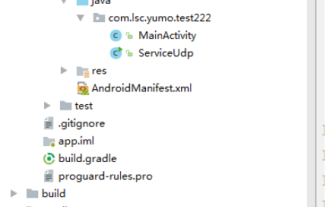 Android Studio에서 Java 클래스의 기본 메서드를 실행할 수 없는 문제를 해결하는 방법
May 17, 2023 pm 04:43 PM
Android Studio에서 Java 클래스의 기본 메서드를 실행할 수 없는 문제를 해결하는 방법
May 17, 2023 pm 04:43 PM
환경 androidstudio 버전: 3.6.1 gradle 버전: 5.6.4 gradle 플러그인 버전: 3.6.1 오류 프롬프트 11:41:35PM: Executingtask'TxtUtil.main()'...Executingtasks:[TxtUtil.main()] inproject/Users/tintongtong/Documents/workspace/as/self/BlogDemoFAILURE:예외로 빌드 실패.*Wh
 Ubuntu Server 11.04에 GNOME 3를 설치하는 단계
Dec 31, 2023 pm 03:59 PM
Ubuntu Server 11.04에 GNOME 3를 설치하는 단계
Dec 31, 2023 pm 03:59 PM
Ubuntu Server 11.04를 설치할 때 그래픽 인터페이스를 설치할 필요가 없다고 생각한다면 아직 완성되지 않은 GNOME 3는 말할 것도 없습니다. . 아니면 ARCH+GNOME3으로 빌드해야 합니다. 그러니 이 글을 읽으면서 시간을 낭비하지 마시기 바랍니다. 2박1일 걸렸고 N번 재설치 했습니다. 마침내 뭔가가 나왔습니다. 쉽지 않습니다. 더 이상 고민하지 않고 본론으로 들어가겠습니다. 하드웨어: ThinkPad 1개 (X61의 경우) 2. 부팅 옵션 인터페이스로 들어가서 USB 부팅을 선택한 다음 Ubu 설치를 선택합니다.
 Microsoft, Windows Server 26080 미리 보기 업데이트 출시: 피드백 허브 오류 수정
Mar 14, 2024 pm 07:11 PM
Microsoft, Windows Server 26080 미리 보기 업데이트 출시: 피드백 허브 오류 수정
Mar 14, 2024 pm 07:11 PM
IT House는 3월 14일에 데스크톱용 Windows 11 Build 26080 미리보기 업데이트 외에도 Microsoft가 오늘 Windows Server Build 26080 미리보기 업데이트도 출시했다고 보도했습니다. 곧 출시될 Windows Server LTSC(장기 서비스 채널)의 최신 미리 보기 버전인 Windows Server Build 26080은 Data Center Edition 및 Standard Edition을 제공하며 사용자는 데스크톱 환경 및 Server Core 설치 옵션을 선택할 수 있습니다. 이 릴리스에는 컨테이너 호스트를 위한 연간 채널과 가상 머신 평가를 위한 Azure 릴리스도 포함되어 있습니다. IT House는 X 소셜 미디어를 쿼리합니다. 사용자 피드백은 오른쪽 하단에 있는 Copilot 버튼을 클릭합니다.




